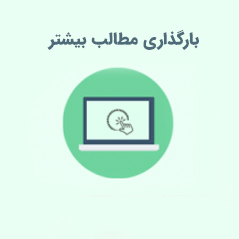سلام به کاربران ورذپرسی گستران وب با آموزش اضافه کردن دکمه بارگذاری مطالب بیشتر در وردپرس در خدمت شما عزیزان هستیم .ما به شما نشان خواهیم داد که چگونه به راحتی دکمه پست های بارگذاری در وردپرس را اضافه کنید.تا پایان با ما همراه باشید

دکمه بارگذاری مطالب بیشتر در وردپرس
نگه داشتن کاربران خود با محتوای آن به شما کمک می کند تا دیدگاه های بیشتری کسب کنید و در نهایت مشترکین بیشتری داشته باشید.
بسیاری از وبلاگ ها از پیوند ناوبری ساده پست های قدیمی تر در انتهای صفحه خانگی، وبلاگ و صفحات بایگانی استفاده می کنند. بعضی از وبسایتها با استفاده از صفحه عددی ناوبری که محتوای بیشتری را اضافه می کند استفاده می شود.
با این حال، انواع خاصی از وب سایت ها وجود دارد که می توانند از اسکریپت بی نهایت بهره مند شوند یا دکمه پست های بیشتری را بارگذاری کنند. بعضی از نمونه ها عبارتند از: وب سایت های عکاسی، عناصر و وب سایت های محتوا.
به جای بارگذاری یک صفحه کاملا جدید، دکمه “بارگذاری پست های بیشتر” کار می کند مانند پیمایش بی نهایت. با استفاده از جاوا اسکریپت برای به سرعت جمع آوری مجموعه بعدی از محتوا استفاده می شود. این کار تجربه کاربر را بهبود می بخشد و فرصتی برای مشاهده بیشتر محتوای شما می دهد.
به این ترتیب، نگاهی به چگونگی اضافه کردن دکمه ارسال پست های بیشتر در سایت وردپرس خود خواهیم داشت.
اضافه کردن دکمه مطالب بیشتر در وردپرس
اولین کاری که باید انجام دهید این است که پلاگین Ajax Load را فعال کنید.
پس از فعال شدن، افزونه یک آیتم منوی جدید با برچسب Ajax Load More را به منوی مدیریت وردپرس اضافه می کند. شما باید بر روی آن کلیک کنید و به صفحه تنظیمات افزونه بروید.

در صفحه تنظیمات، شما می توانید رنگ دکمه خود را انتخاب کنید. شما همچنین می توانید دکمه را با پیمایش بی نهایت جایگزین کنید که دسته ای از پست ها را به طور خودکار بدون کاربران بر روی دکمه بارگذاری می کند.
بعد، شما نیاز به بازدید Ajax بار بیشتر »صفحه تکرار الگو برای اضافه کردن قالب خود را برای نمایش پست ها.
پلاگین با یک قالب پایه شامل حلقه وردپرس برای نمایش پست ها می آید. با این حال، موضوع شما مطابقت ندارد و ممکن است در وب سایت شما بی توجه باشد.
برای رفع این، شما باید کد مورد استفاده خود را برای نمایش نوشته ها در صفحات شاخص، آرشیو و وبلاگ ها کپی کنید.
به طور معمول، این کد در پوشه قالب های قالب موضوع شما قرار دارد. در آن پوشه، قالب هایی برای نمایش مطالب مختلف خواهید دید. به عنوان مثال content-page.php، content-search.php و غیره.
شما به دنبال قالب generic content.php خواهید بود. در اینجا یک مثال از فایل محتوای content.php ما نسخه ی نمایشی است:
<article id="post-<?php the_ID(); ?>" <?php post_class(); ?>>
<?php
// Post thumbnail.
twentyfifteen_post_thumbnail();
?>
<header class="entry-header">
<?php
if ( is_single() ) :
the_title( '<h1 class="entry-title">', '</h1>' );
else :
the_title( sprintf( '<h2 class="entry-title"><a href="%s" rel="bookmark">', esc_url( get_permalink() ) ), '</a></h2>' );
endif;
?>
</header><!-- .entry-header -->
<div class="entry-content">
<?php
/* translators: %s: Name of current post */
the_content( sprintf(
__( 'Continue reading %s', 'twentyfifteen' ),
the_title( '<span class="screen-reader-text">', '</span>', false )
) );
wp_link_pages( array(
'before' => '<div class="page-links"><span class="page-links-title">' . __( 'Pages:', 'twentyfifteen' ) . '</span>',
'after' => '</div>',
'link_before' => '<span>',
'link_after' => '</span>',
'pagelink' => '<span class="screen-reader-text">' . __( 'Page', 'twentyfifteen' ) . ' </span>%',
'separator' => '<span class="screen-reader-text">, </span>',
) );
?>
</div><!-- .entry-content -->
<?php
// Author bio.
if ( is_single() && get_the_author_meta( 'description' ) ) :
get_template_part( 'author-bio' );
endif;
?>
<footer class="entry-footer">
<?php twentyfifteen_entry_meta(); ?>
<?php edit_post_link( __( 'Edit', 'twentyfifteen' ), '<span class="edit-link">', '</span>' ); ?>
</footer><!-- .entry-footer -->
</article><!-- #post-## -->
هنگامی که این کد را پیدا می کنید، باید آن را در قسمت Templates Repeater در تنظیمات پلاگین قرار دهید.
فراموش نکنید که بر روی دکمه “Save Template” کلیک کنید تا تنظیمات خود را ذخیره کنید.
بعد، شما نیاز به بازدید Ajax Load More » Shortcode Builder برای تولید کوتاه.
این صفحه حاوی گزینه های مختلفی است که می توانید سفارشی سازی کنید. ابتدا باید نوع کانتینر را انتخاب کنید. اگر مطمئن نیستید، فقط به الگوهایی که قبلا کپی کرده اید نگاه کنید. بیشتر تم های مدرن از <div>؛ عنصر
بعد از آن به قسمت برچسب های دکمه بروید. در اینجا می توانید متن را که در دکمه ظاهر می شود تغییر دهید. به طور پیش فرض، افزونه از «پست های قدیمی تر» استفاده می کند و می توانید آن را به «بارگذاری پست های بیشتر» یا هر چیزی که می خواهید تغییر دهید.

در نهایت، شما باید انتخاب کنید که آیا شما می خواهید پست ها به طور خودکار بارگذاری شود یا منتظر بمانید تا کاربران بر روی دکمه ارسال پست های بیشتر کلیک کنند.

اکنون کوتاه شما آماده استفاده است. در ستون سمت راست، خروجی کوتاه را مشاهده خواهید کرد. پیش بروید و کد کوتاه را کپی کنید و آن را در یک ویرایشگر متن بگذارید تا در مرحله بعدی به آن نیاز داشته باشید.

اضافه کردن دکمه بارگذاری مطالب بیشتر در قالب وردپرس
این قسمت از آموزش نیاز به اضافه کردن کد به فایل های قالب وردپرس شما دارد. اگر قبلا این کار را انجام نداده اید، به راهنمای ما در مورد نحوه کپی و کد گذاری در وردپرس مراجعه کنید.
فراموش نکنید قبل از هر گونه تغییرات، تم وردپرس خود را پشتیبان بگیرید.
شما نیاز به پیدا کردن فایل های قالب که در آن می خواهید دکمه پست های بار بیشتری را در تم خود اضافه کنید. بسته به اینکه چطور موضوع شما سازماندهی شده است، معمولا این فایلها index.php، archives.php، categories.php و غیره هستند.
از آنجا که ما کوتاه در یک فایل تم را اضافه میکنیم، باید آن را داخل تابع do_shortcode اضافه کنیم، مانند این:
echo do_shortcode('[ajax_load_more container_type="div" post_type="post"]');
شما هم اکنون می توانید تغییرات خود را ذخیره کنید و وب سایت خود مشاهده کنید تا دکمه «بارگذاری پست های بیشتر» را در عمل ببینید.

ما امیدواریم که این مقاله به شما کمک کند یاد بگیرید که چگونه دکمه پست های بیشتر را در وردپرس بارگذاری کنید.
آرزوی موفقیت